पीडीएफ फाइल शेयरिंग के लिए काफी बढ़िया Format होता है। जिसकी वजह से इसका इस्तेमाल काफी ज्यादा होता है। ऑनलाइन File शेयरिंग के साथ साथ ऑनलाइन Exam, Online Form भरने के दौरान भी PDF (पोर्टेबल डॉक्यूमेंट फाइल) ही प्रयोग की जाती है। लेकिन अधिकतर लोग यह नहीं जानते हैं की PDF फाइल को कैसे बनाते हैं?
आप अपने मोबाइल के फाइल मैनेजर से ही PDF फाइल बना सकते हो। उसके लिए आपको कोई भी थर्ड पार्टी ऐप या वेबसाइट को इस्तेमाल करने की ज़रूरत नहीं है। इस पोस्ट में मैंने 4 तरीक़े बताये हैं पीडीएफ़ फाइल बनाने के अगर कोई एक काम ना करे तो आप दूसरे को ट्राय कर सकते हो।
इस लेख में:
मोबाइल में किसी भी फाइल को PDF कैसे बनाएं?
1. सबसे पहले अपने फोन में File Manager को ओपन करें। आपके फ़ोन में यह My Files या Files नाम से भी हो सकता है।
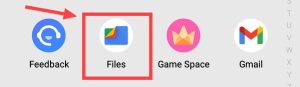
2. फिर उसके बाद फोन स्टोरेज में उस फाइल पर जाएं जिसको आपको PDF बनाना है। जैसे कोई फोटो या कोई भी डॉक्यूमेंट।
3. फिर उसके बाद फाइल पर Long Press करें। (मतलब थोड़ी देर के लिए दबाए रखें।) फिर उसके बाद Share Icon पर क्लिक करें। उसके बाद Print पर टैप करें।
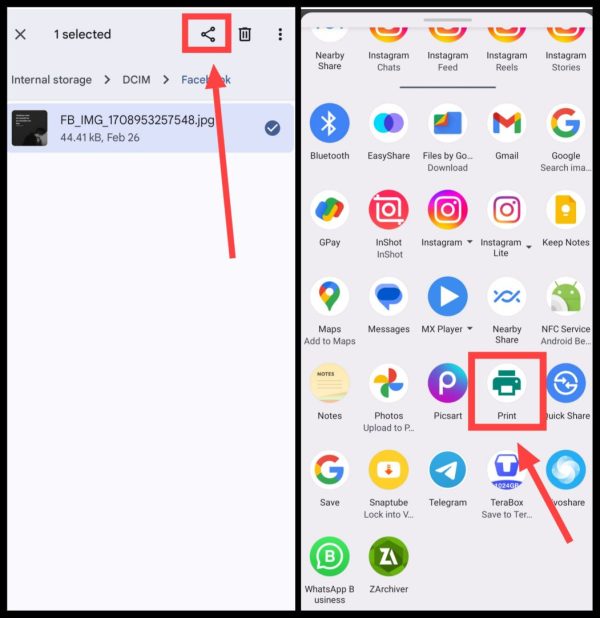
4. इसके बाद फिर से PDF Icon पर टैप करें। फिर जिस भी फोल्डर में उस पीडीएफ़ को सेव करना है उसमे जाये और Save पर क्लिक करें।
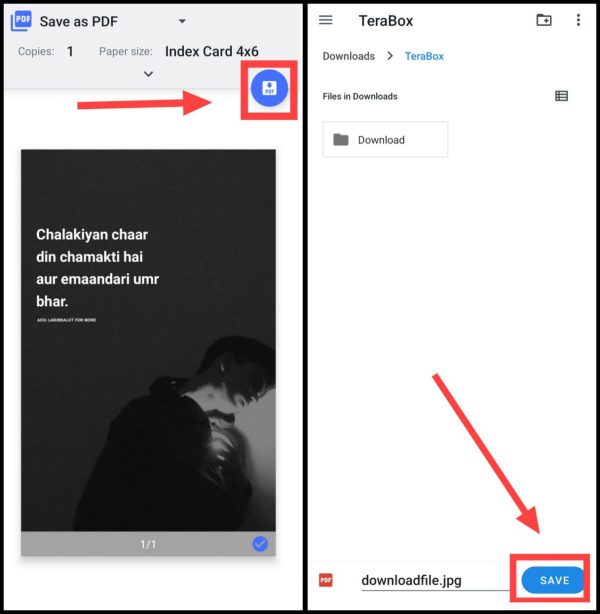
अब आपकी बनाई हुई PDF फाइल आपके डिवाइस में सिलेक्टेड फोल्डर में सेव हो चुकी है। इस फाइल को आप जहां चाहो वहाँ सेंड कर सकते हो।
अगर आप किसी फोटो से, वेब पेज या URL से PDF बनाना चाहते हो तो नीचे बताये हुए स्टेप्स को फॉलो कर सकते हो।
यह भी पढ़ें: फोटो एडिट कैसे करें?
ऑनलाइन फोटो से पीडीएफ कैसे बनाएं?
आज के समय में बहुत से ऑनलाइन टूल मौजूद हैं जिनकी मदद से आप 1 क्लिक में किसी भी फोटो को पीडीएफ़ में कन्वर्ट कर सकते हो और फिर उस फोटो को बिना क्वालिटी कम हुए किसी को भी व्हाट्सएप वगेरा पर भेज सकते हो।
1. सबसे पहले tools.pdf24.org नामक वेबसाइट पर जाएं। अब इसके बाद Choose Files पर टैप करें।
2. फिर उसके बार जिस फोटो की PDF बनानी है उसको सेलेक्ट करें। आप एक या एक से अधिक फोटो को एक साथ भी सेलेक्ट कर सकते हो।
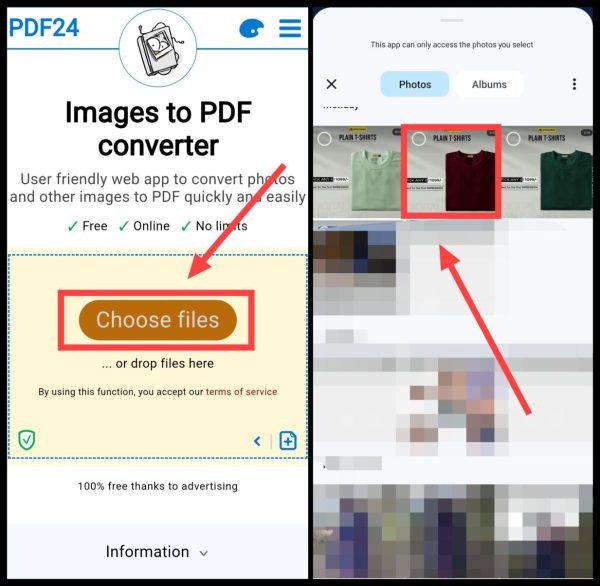
3. अब इसके बाद Create PDF पर क्लिक करें। फिर Download पर क्लिक करके अपने पीडीएफ़ फाइल को अपने फ़ोन में डाउनलोड कर लें।
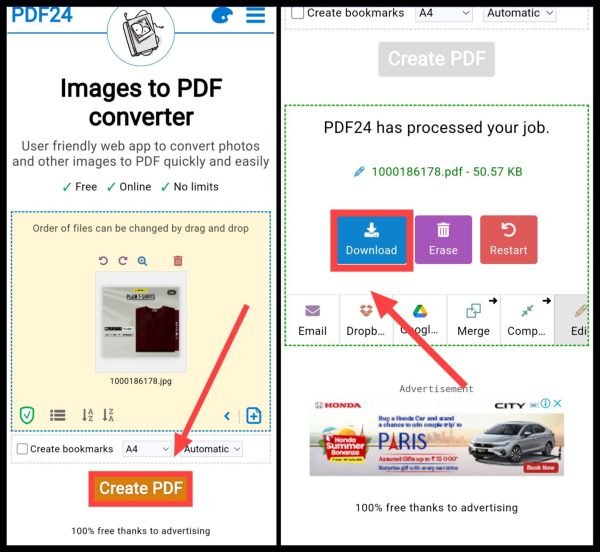
आप ईमेल, Dropbox तथा Google Drive पर क्लिक करके उन्हें डायरेक्ट शेयर भी कर सकते हैं।
फोटो से पीडीएफ़ बनाने के और तरीक़े जानने के लिये आप फोटो को PDF कैसे बनाएं? का यह पोस्ट भी पढ़ सकते हो।
वेबपेज से पीडीएफ कैसे बनाएं?
आप किसी वेबसाइट के पूरे पेज को भी एक पीडीएफ़ में कन्वर्ट कर सकते हो। और उसको डॉक्यूमेंट के रूप में सेव करके रख सकते हो या किसी को भेज भी सकते हो। वेब पेज या URL से PDF बनाने के लिए नीचे दिये गये स्टेप्स को ध्यान से फॉलो करना है।
1. सबसे पहले WebPage to PDF नामक वेबसाइट पर जाएं।
2. अब इसके बाद URL Box में उस वेबपेज का लिंक पेस्ट करें जिसको आपको PDF में बदलना है। फिर उसके बाद Convert to PDF पर क्लिक करें।
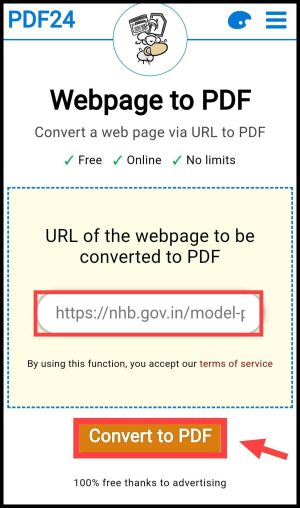
3. अब आपको थोड़ा इंतजार करना है। क्योंकि वेबपेज को PDF बदलने में थोड़ा समय लगता है। अब इसके बाद Download पर क्लिक करें।
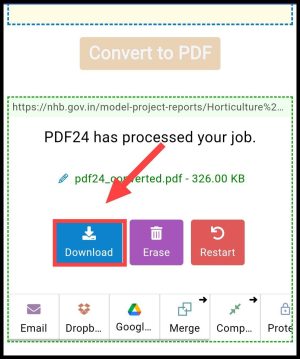
जिसके बाद वेबपेज के माध्यम से बनाई गई PDF File आपके डिवाइस ने सेव हो जायेगी।
यह भी पढ़ें: फोटो एडिट कैसे करें?
Google Docs ऐप से मोबाइल में PDF कैसे बनाएं?
गूगल डॉक गूगल का ही एक ऐप है जिसपर आप MS Word की तरह ही अपने फ़ोन से डॉक्यूमेंट बना सकते हो और उन डॉक्यूमेंट में फोटो, वीडियो, लिंक सब कुछ ऐड कर सकते हो और फिर उसको पीडीएफ़ के रूप में सेव कर सकते हो।
1. सबसे पहले आप प्ले स्टोर से Google Docs ऐप को डाउनलोड करें।
2. अब ऐप ओपन करने के बाद (+) आइकॉन पर क्लिक करें। फिर New Document के उपर क्लिक करें।
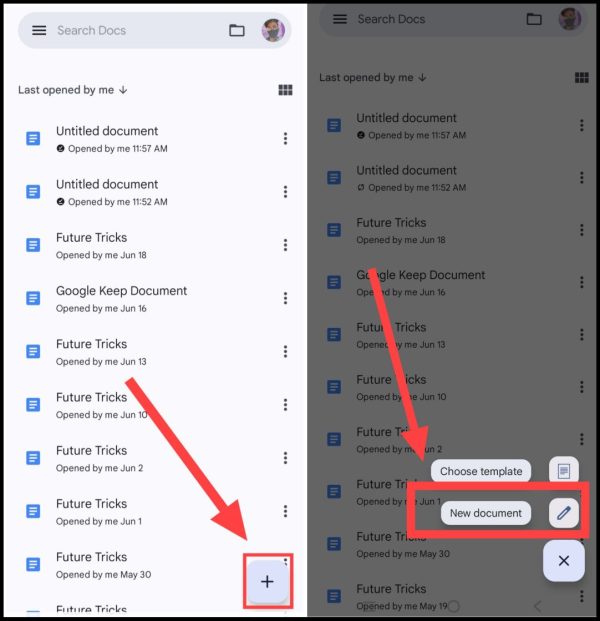
3. अब इसके बाद अपने हिसाब से यहां लिखें या जो भी आपको PDF File में लगाना है जैसे Photo, टेक्स्ट, लिंक्स, टेबल मार्कअप इत्यादि।
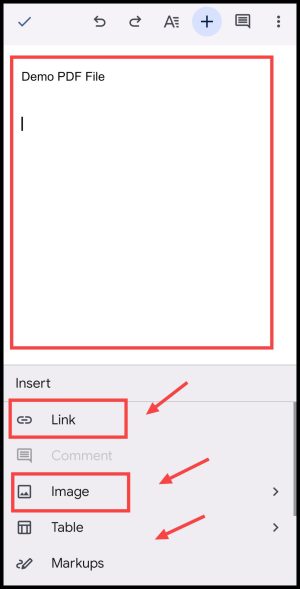
4. अब फिर उसके बाद Three Dots पर क्लिक करें। उसके बाद Share & Export पर क्लिक करें। फिर यहां से Save As पर क्लिक करें।
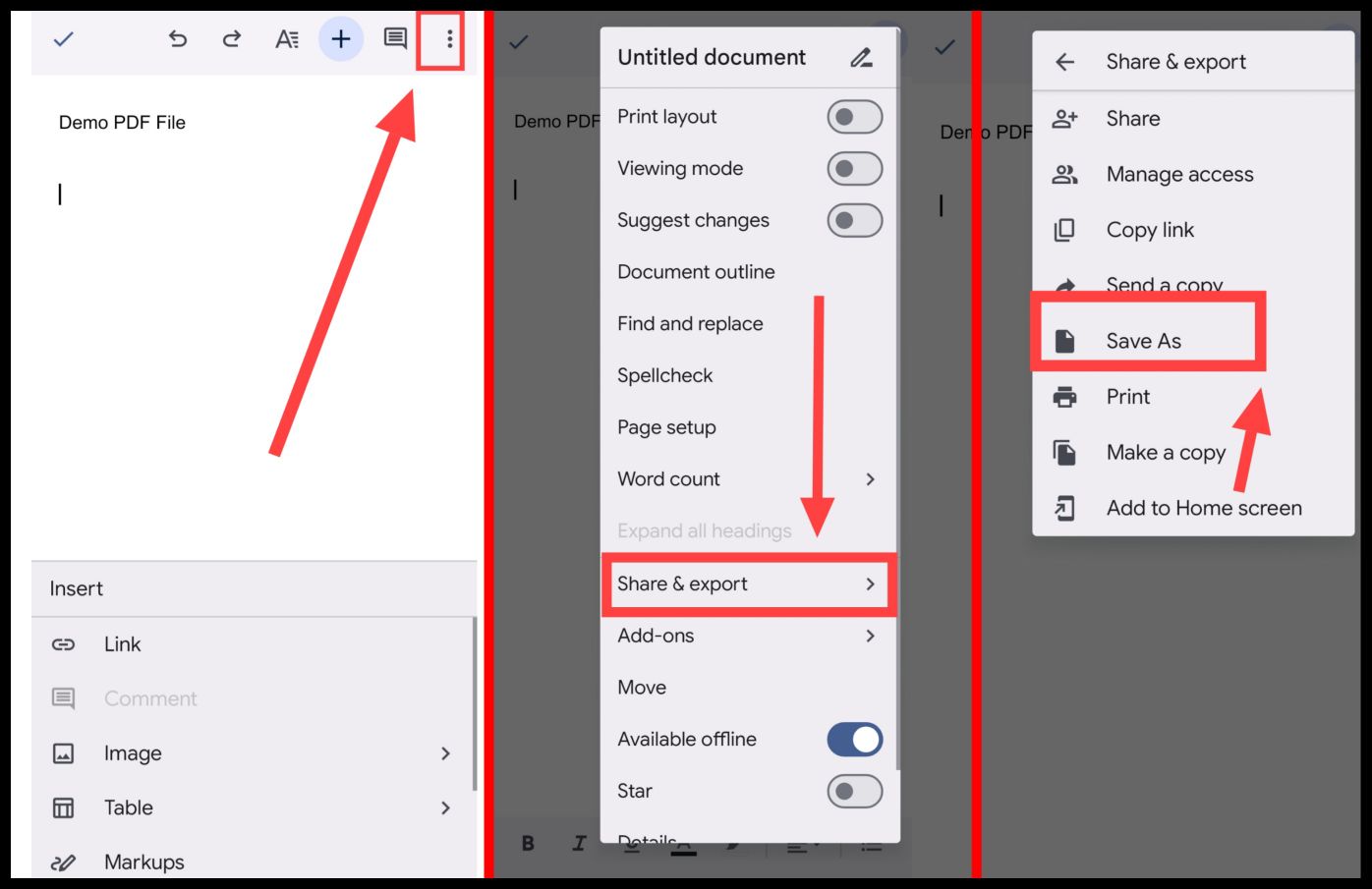
5. अब यहां PDF Document (.pdf) को सेलेक्ट करें और OK पर क्लिक करें। इसके बाद Download Icon पर टैप करके फाइल को डाउनलोड करें।
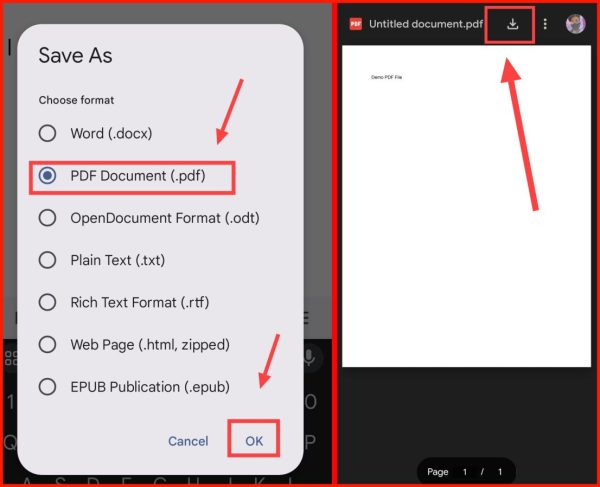
अब आपका डॉक्यूमेंट पीडीएफ़ फाइल में आपके फ़ोन में सेव हो जाएगा जिसको आप कही पर भी शेयर कर पाओगे।
यह भी पढ़ें: AI से PHOTO कैसे बनाएं?
MS Word से लैपटॉप में पीडीएफ फाइल कैसे बनाएं?
हम सभी कंप्यूटर या लैपटॉप में कोई भी डॉक्यूमेंट बनाने के लिए MS Word का सबसे ज़्यादा इस्तेमाल करते हैं। आप MS Word की मदद से ही PDF भी आसानी से बना सकते हैं।
1. सबसे पहले आप अपने कंप्यूटर या लैपटॉप में MS Word को ओपन करें।
2. अब इसके बाद सॉफ्टवेयर ओपन होने के बाद आपको जो भी जानकारी अपनी पीडीएफ फ़ाइल में ऐड करनी है उसको टाइप करें।
3. साथ ही आप Photo, File, Links, Colour इत्यादि सब कुछ अच्छे तरीके से ऐड करें। अब इसके बाद File पर टैप करें।
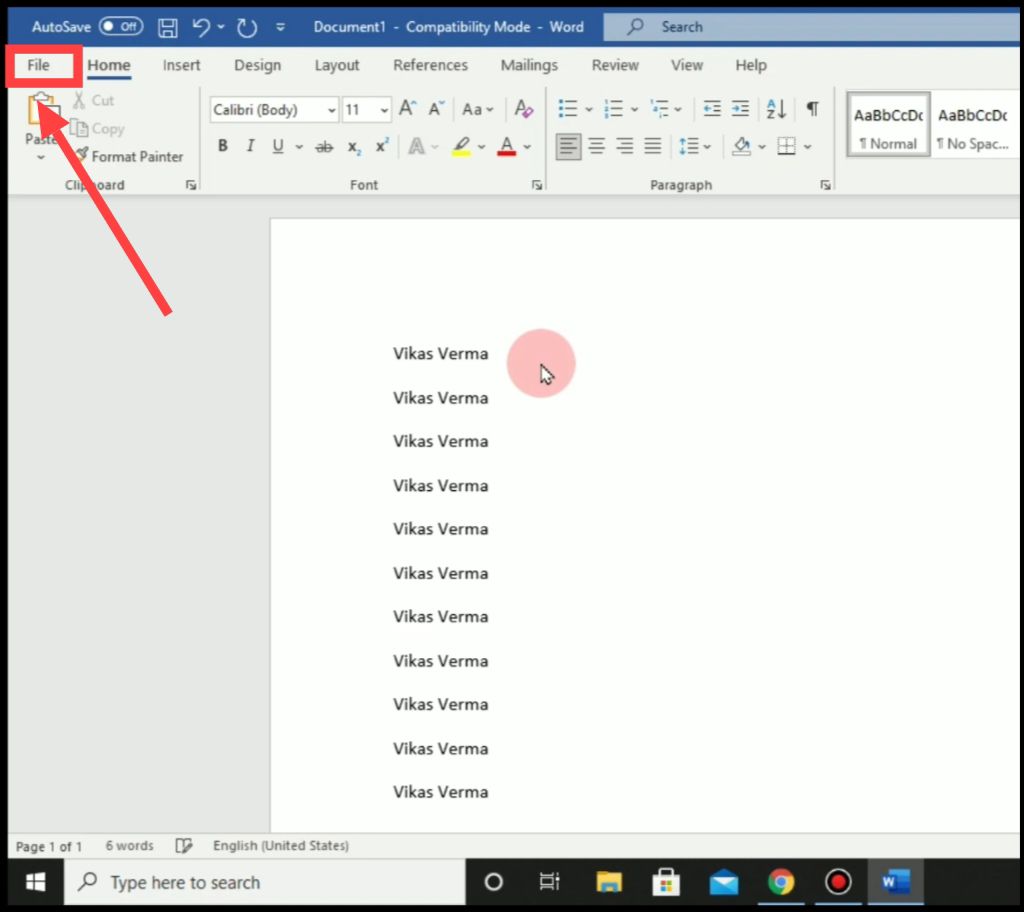
4. फिर अब Save As पर टैप करें। उसके बाद जहां भी कंप्यूटर स्टोरेज में पीडीएफ फाइल को सेव करना है उसको सेलेक्ट करें।
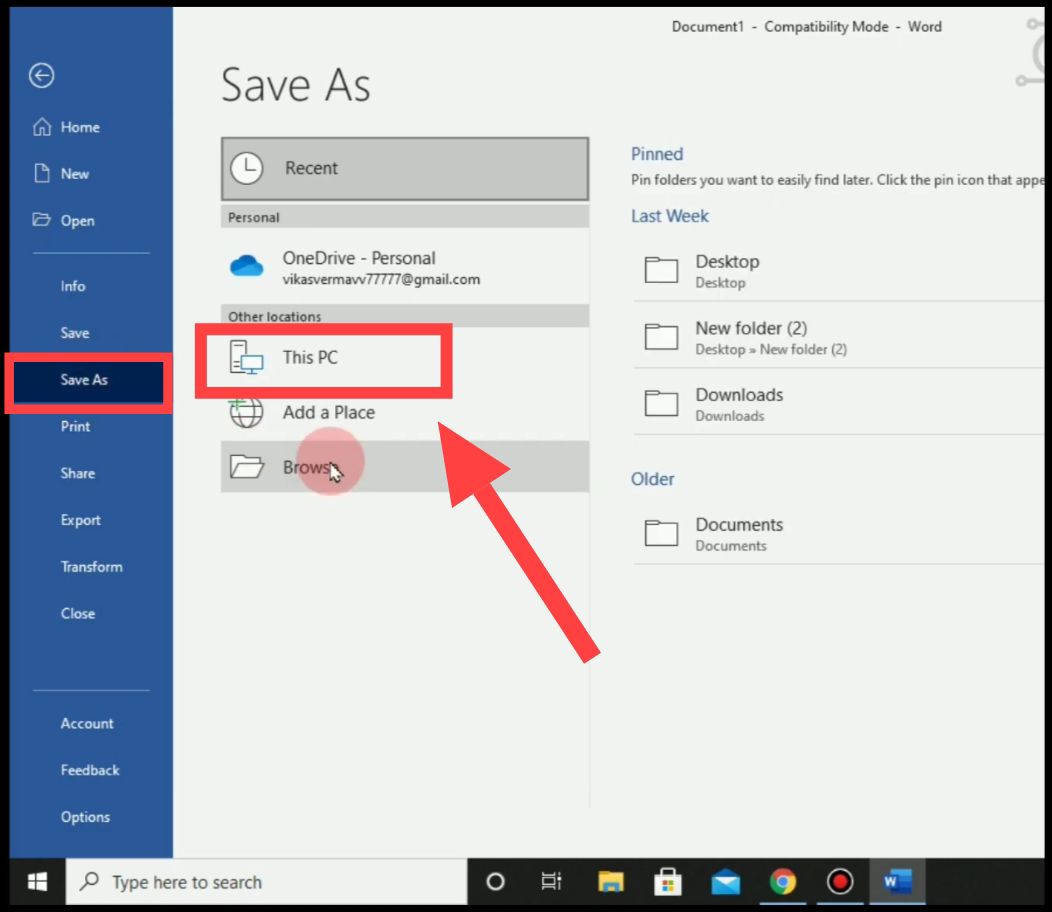
5. अब इसके बाद अपनी PDF का नाम डालें तथा Save as type में PDF सेलेक्ट करें। फिर उसके बाद Save पर क्लिक करें।
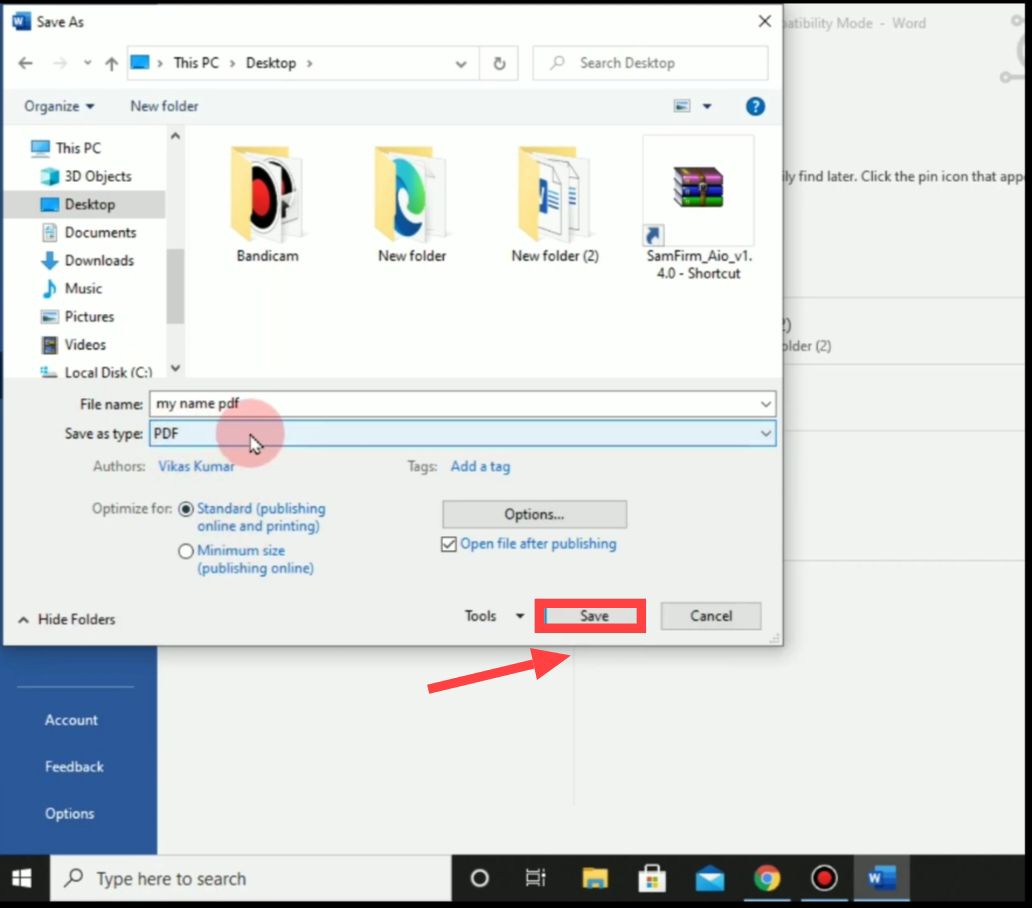
इस तरह आसानी से आप अपने लैपटॉप में PDF फाइल बना पाओगे। इसी के साथ आप कंप्यूटर या लैपटॉप में पीडीएफ़ फाइल बनाने के लिए ऑनलाइन टूल्स की भी मदद ले सकते हो, ज़रूरी नहीं है MS Word को ही यूज़ किया जाये।
संबंधित प्रश्न
बैसे तो मोबाइल में पीडीएफ़ फाइल बनाने के लिए बहुत सारे ऐप्स मौजूद हैं लेकिन Adobe Acrobat, PDF Candy और Image to PDF यह कुछ बेस्ट ऐप्स हैं।
डॉक्यूमेंट को पीडीएफ़ में बदलने के लिए आपको smallpdf.com वेबसाइट पर जाना है और डॉक्यूमेंट को अपलोड करना है, फिर वो ऑटोमैटिक आपके डॉक्यूमेंट को पीडीएफ़ में कन्वर्ट कर देगा, जिसको आप डाउनलोड कर सकते हो।
व्हाट्सएप पर आये हुए फोटो को पीडीएफ़ में बदलने के लिए आप smallpdf या ilovepdf जैसे वेबसाइट की मदद से ऑनलाइन कन्वर्ट कर सकते हो। और व्हाट्सएप पर किसी को फ़ोटोज़ को पीडीएफ़ या डॉक्यूमेंट बनाकर भेजने के लिए आपको उसकी चैट ओपन करनी है और पेपरक्लिप आइकॉन पर क्लिक करके फाइल मैनेजर में जाकर अपने फोटो को चुनना है, और सेंड कर देना है।